
Surface GoにプレインストールされているOSはWindows 10 Sモード。インストールできるアプリはMicrosoft Storeでダウンロードできるものに限定されるため、Google Chromeさえインストールできずにかなり不便。
そこで、Surface Goを購入し即対応したことは、Sモードの解除。簡単にSモードを解除できるため、記事にするほどのことでもないのですが、念のために記載します。
関連記事 あらためて他のPCでも手順を確認しました。
Windows 10 HomeのS モードをオフにし、通常のHomeに変更する手順(2020年夏 再確認版)
Windows 10 Sモードの解除
▼「Windows 10 Home in S mode」とありますが、このS modeを解除します。
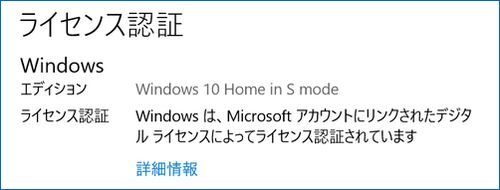
▼Windows 10 設定の「更新とセキュリティ」「ライセンス認証」へと進みます。
「Windows 10 Homeに切り替える」とありますが、「Microsoft Storeに移動」を選択します。アプリをダウンロードするのもMicrosoft Storeなら、Sモードの解除もMicrosoft経由とのことなのでしょう。
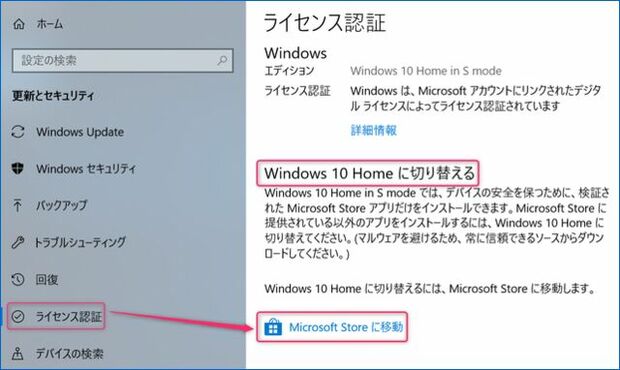
▼ここで私が遭遇したのは「アプリまたはゲームをインストールするにはアカウントからデバイスを削除してください」のイレギュラーな画面。
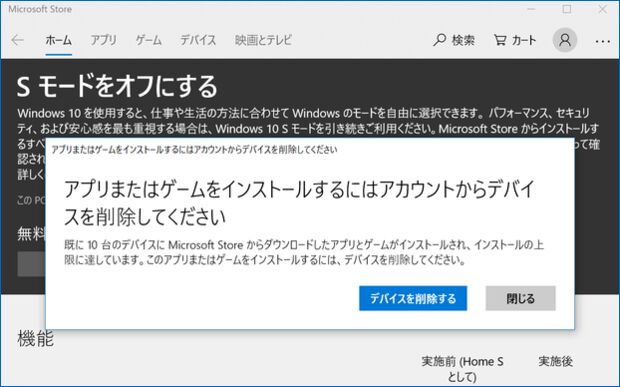
▲▼このイレギュラーな画面は、私がMicrosoft Storeを利用している端末が限度の10台となっているためでした。これを解除することにより続行となりました。

▼多くのSurface Goが同様かと思いますが、Sモードの解除にはMicrosoft Storeを更新する必要があるようです。
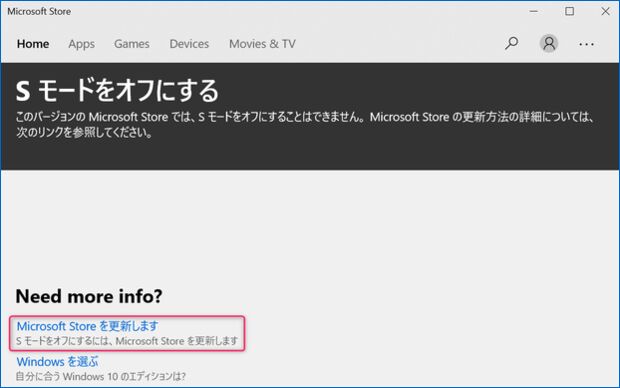
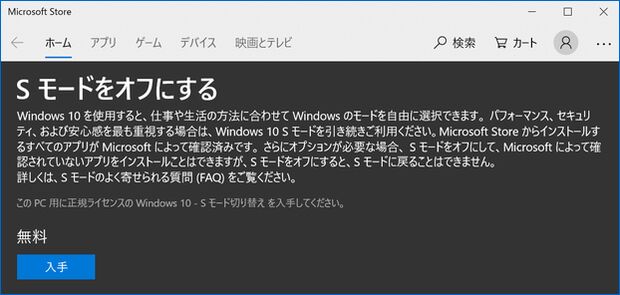
▲▼以降のスクショを撮ることを失念したのですが、Windows 10 S モードの解除は完了、Windows 10 Homeに移行できました。
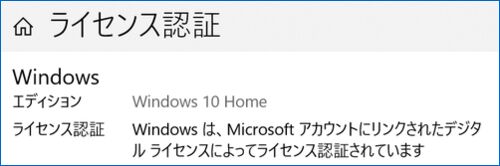
まとめ
MicrosoftのWindows 10 S モードのFAQには、「S モードは生産性の高い使い慣れた Windows エクスペリエンスを提供しつつ、セキュリティとパフォーマンスに特化して合理化された、特別なモードの Windows 10」とあります。
アプリのダウンロード先をMicrosoft Storeに限定してセキュリティを高めるとしているようですが、Microsoft Storeでは使用できるアプリが限定されるために、一般的にはS モードは即解除とすべきでしょう。解除手続きも簡単です。
関連記事 あらためて他のPCでも手順を確認しました。
Windows 10 HomeのS モードをオフにし、通常のHomeに変更する手順(2020年夏 再確認版)
▼私がSurface Goで利用しているUSB Type-C ハブ。HDMIポートから外部ディスプレイへの出力、給電も可能なことを実証済。
